从入门到上线一个天气小程序
Posted 燕十三丶
tags:
篇首语:本文由小常识网(cha138.com)小编为大家整理,主要介绍了从入门到上线一个天气小程序相关的知识,希望对你有一定的参考价值。
作者:wuwhs
segmentfault.com/a/1190000017388333
前言
学习了一段时间小程序,大致过了两遍开发文档,抽空做个自己的天气预报小程序,全当是练手,在这记录下。小程序开发的安装、注册和接入等流程就不罗列了,在小程序接入指南已经写得很清楚了,以下只对开发过程常用到得一些概念进行简单梳理,类比 Vue 加强记忆,最后选取个人项目天气小程序中要注意的几点来说明。
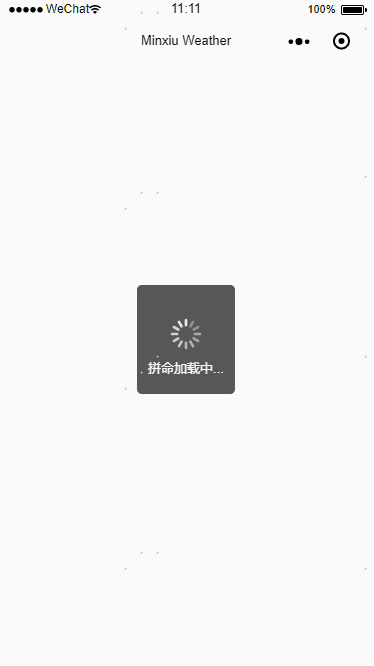
欢迎扫码体验:
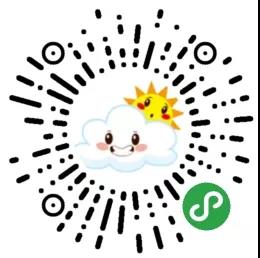
源码请戳这里,欢迎start~
初始化项目目录结构
安装好开发者工具,填好申请到的 AppID,选好项目目录,初始化一个普通小程序目录结构,得到:
-
--|-- pages -
|-- index -
|-- index.js // 首页js文件 -
|-- index.json // 首页json文件 -
|-- index.wxml // 首页wxml文件 -
|-- index.wxss // 首页wxss文件 -
|-- logs -
|-- logs.js // 日志页js文件 -
|-- logs.json // 日志页json文件 -
|-- logs.wxml // 日志页wxml文件 -
|-- logs.wxss // 日志页wxss文件 -
|-- utils -
|-- util.js // 小程序公用方法 -
|-- app.js // 小程序逻辑 -
|-- app.json // 小程序公共配置 -
|-- app.wxss // 小程序公共样式表 -
|-- project.config.json // 小程序项目配置
可以看到,项目文件主要分为 .json、 .wxml, .wxss和 .js类型,每一个页面由四个文件组成,为了方便开发者减少配置,描述页面的四个文件必须具有相同的路径与文件名。
JSON配置
小程序配置 app.json
app.json配置是当前小程序的全局配置,包括小程序的所有页面路径、界面表现、网络超时时间、底部 tab 等。
工具配置 project.config.json
工具配置在小程序的根目录,对工具做的任何配置都会写入这个文件,使得只要载入同一个项目代码包,开发则工具会自动恢复当时你开发项目时的个性设置。
页面配置 page.json
页面配置 是小程序页面相关的配置,让开发者可以独立定义每个页面的一些属性,比如顶部颜色,是否下拉等。
WXML 模板
WXML 充当类似 html 的角色,有标签,有属性,但是还是有些区别:
1、标签名不一样。
写 HTML 常用标签 <div>, <p>, <span>等,而小程序中标签更像是封装好的组件,比如 <scroll-view>, <swiper>, <map>,提供相应的基础能力给开发者使用。
2、提供 wx:if, {{}}等模板语法。
小程序将渲染和逻辑分离,类似于 React, Vue的 MVVM开发模式,而不是让 JS 操作 DOM。
下面针对小程序的数据绑定、列表渲染、条件渲染、模板、事件和应用跟 Vue 类比加深记忆。
数据绑定
WXML 中的动态数据均来自对应 Page(或 Component) 的 data,而在 Vue中来自当前组件。
小程序和Vue的数据绑定都使用 Mustache 语法,双括号将变量包起来。区别是 Vue 中使用 Mustache 语法不能作用在 HTML 特性上:
-
<div v-bind:id="\'list-\' + id">{{msg}}</div>
而小程序作用在标签属性上:
-
<view id="item-{{id}}">{{msg}}</view>
列表渲染
Vue 中使用 v-for 指令根据一组数组的选项列表,也可以通过一个对象的属性迭代进行渲染,使用 (item,index)initems 或 (item,index)of items 形式特殊语法。
-
<ul> -
<li v-for="(item, index) in items"> -
{{ index }} - {{ item.message }} -
</li> -
</ul>
渲染包含多个元素,利用 <template>元素:
-
<ul> -
<template v-for="(item, index) in items"> -
<li>{{ index }} - {{ item.message }}</li> -
<li class="divider" role="presentation"></li> -
</template> -
</ul>
而在小程序中使用 wx:for 控制属性绑定一个数组(其实对象也可以),默认数组的当前项的下标变量为 index ,当前项变量为 item。
-
<view wx:for="{{items}}"> {{index}} - {{item.message}} </view>
也可以用 wx:for-item 指定数组当前元素的变量名,用 wx:for-index 指定数组当前下标的变量名。
-
<view wx:for="{{items}}" wx:for-index="idx" wx:for-item="itemName"> -
{{idx}}: {{itemName.message}} -
</view>
渲染一个包含多节点的结构块,利用 <block> 标签:
-
<block wx:for="{{items}}"> -
<view> {{index}} - {{item.message}} </view> -
<view class="divider" role="presentation"></view> -
</block>
条件渲染
Vue 中使用 v-if、 v-else-if、 v-else指令条件渲染,多个元素使用 <template>包裹,而小程序中使用 wx:if、 wx:elseif、 wx:else来条件渲染,多个组件标签使用 <block>包裹。
模板
在 Vue 中定义模板一种方式是在 <script> 元素中,带上 text/x-template 的类型,然后通过一个id将模板引用过去。
定义模板:
-
<script type="text/x-template" id="hello-world-template"> -
<p>Hello hello hello</p> -
<p>{{msg}}</p> -
</script>
使用模板:
-
Vue.component(\'hello-world\', { -
template: \'#hello-world-template\', -
data () { -
return { -
msg: \'this is a template\' -
} -
} -
})
而在小程序中,在 <template> 中使用 name 属性作为模板名称,使用 is 属性声明需要使用的模板,然后将模板所需的 data 传入。
定义模板:
-
<template name="hello-world-template"> -
<view>Hello hello hello</view> -
<view>{{msg}}</view> -
</template>
使用模板:
-
<template is="hello-world-template" data="{{...item}}"></template>
-
Page({ -
data: { -
item: { -
msg: \'this is a template\' -
} -
} -
})
事件
在 Vue 中,用 v-on 指令监听 DOM 事件,并在触发时运行一些 javascript 代码,对于阻止事件冒泡、事件捕获分别提供事件修饰符 .stop和 .capture的形式。
-
<!-- 阻止单击事件继续传播 --> -
<a v-on:click.stop="doThis"></a> -
<!-- 添加事件监听器时使用事件捕获模式 --> -
<!-- 即元素自身触发的事件先在此处理,然后才交由内部元素进行处理 --> -
<div v-on:click.capture="doThis">...</div>
而在小程序中,绑定事件以 key, value 的形式, key 以 bind 或 catch 开头,然后跟上事件的类型,如 bindtap、 catchtouchstart,也可紧跟一个冒号形式,如 bind:tap、 catch:touchstart。 bind事件绑定不会阻止冒泡事件向上冒泡, catch 事件绑定可以阻止冒泡事件向上冒泡。
-
<!-- 单击事件冒泡继续传播 --> -
<view bindtap="doThis">bindtap</view> -
<!-- 阻止单击事件冒泡继续传播 --> -
<view catchtap="doThis">bindtap</view>
采用 capture-bind、 capture-catch 分别捕获事件和中断捕获并取消冒泡。
-
<!-- 捕获单击事件继续传播 --> -
<view capture-bind:tap="doThis">bindtap</view> -
<!-- 捕获单击事件阻止继续传播,并且阻止冒泡 --> -
<view capture-catch="doThis">bindtap</view>
引用
在 Vue 中引用用于组件的服用引入:
-
import ComponentA from \'./ComponentA\' -
import ComponentC from \'./ComponentC\'
在小程序中, WXML 提供两种引用方式 import 和 include。
在 item.wxml 中定义了一个叫item的template:
-
<!-- item.wxml --> -
<template name="item"> -
<text>{{text}}</text> -
</template>
在 index.wxml 中引用了 item.wxml,就可以使用item模板:
-
<import src="item.wxml" /> <template is="item" data="{{text: \'forbar\'}}" />
include 可以将目标文件除了 <template> <wxs> 外整个代码引入:
-
<!-- index.wxml --> -
<include src="header.wxml" /> <view> body </view> <include src="footer.wxml" /> -
<!-- header.wxml --> -
<view> header </view> -
<!-- footer.wxml --> -
<view> footer </view>
WXSS 样式
WXSS(WeiXin Style Sheets) 具有 CSS 大部分的特性,也做了一些扩充和修改。
尺寸单位rpx
支持新的尺寸单位 rpx,根据屏幕宽度自适应,规定屏幕宽为750rpx,免去开发换算的烦恼(采用浮点计算,和预期结果会有点偏差)。
| 设备 | rpx换算px(屏宽/750) | px换算rpx(750/屏宽) |
|---|---|---|
| iPhone5 | 1rpx = 0.42px | 1px = 2.34rpx |
| iPhone6 | 1rpx = 0.5px | 1px = 2rpx |
| iPhone6 Plus | 1rpx = 0.552px | 1px = 1.81rpx |
iPhone6上,换算相对最简单,1rpx = 0.5px = 1物理像素,建议设计师以 iPhone6 为设计稿。
样式导入
使用 @import 语句导入外联样式表,注意路径为相对路径。
全局样式与局部样式: app.wxss中的样式为全局样式,在 Page (或 Component) 的 wxss文件中定义的样式为局部样式,自作用在对应页面,并会覆盖 app.wxss 中相同选择器。
页面注册
小程序是以 Page(Object) 构造页面独立环境,app加载后,初始化某个页面,类似于 Vue 的实例化过程,有自己的初始数据、生命周期和事件处理回调函数。
初始化数据
和 Vue 一样,在构造实例属性上都有一个 data 对象,作为初始数据。
Vue 中修改 data 中某个属性值直接赋值即可,而在小程序中需要使用 Page 的实例方法 setData(Objectdata,Functioncallback) 才起作用,不需要在 this.data 中预先定义,单次设置数据大小不得超过1024kb。
支持以数据路径的形式改变数组某项或对象某项属性:
-
// 对于对象或数组字段,可以直接修改一个其下的子字段,这样做通常比修改整个对象或数组更好 -
this.setData({ -
\'array[0].text\': \'changed data\' -
})
生命周期回调函数
每个 Vue 实例在被创建时都要经过一系列的初始化过程,每一个阶段都有相应钩子函数被调用, created mounted updated destroyed。
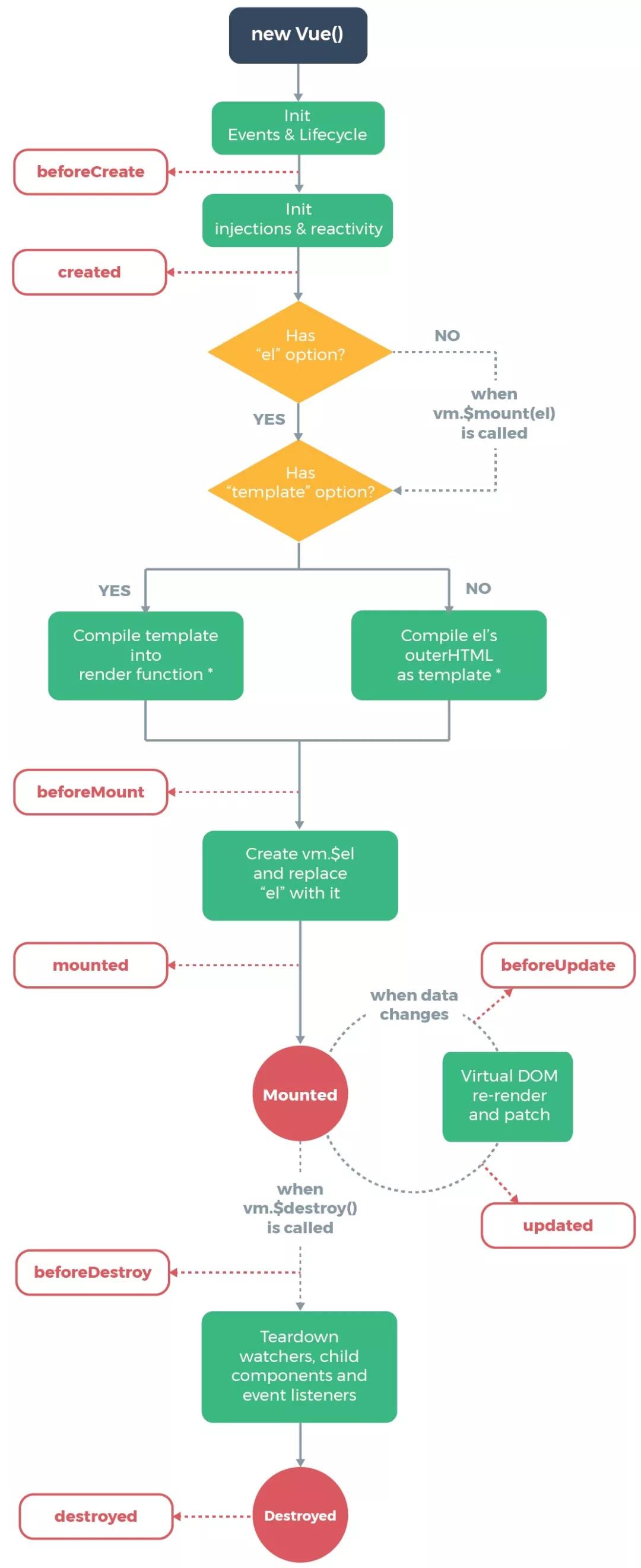
对于小程序生命周期,分为 Page 的生命周期和 Component 的生命周期。
Page 的生命周期回调函数有:
-
onLoad生命周期回调-监听页面加载 -
onShow生命周期回调-监听页面显示 -
onReady生命周期回调-监听页面初次渲染完成 -
onHide生命周期回调-监听页面隐藏 -
onUnload生命周期回调-监听页面卸载 -
onPullDownRefresh监听用户下拉动作 -
onReachBotton页面上拉触底事件的处理函数 -
onShareAppMessage用户点击右上角转发 -
onPageScroll页面滚动触发事件的处理函数 -
onTabItemTap当前是tab页时,点击tab触发
Component 的生命周期有:
-
created在组件实例刚刚被创建时执行 -
attached在组件实例进入页面节点树时执行 -
ready在组件在视图层布局完成后执行 -
moved在组件实例被移动到节点树另一个位置时执行 -
detached在组件实例被从页面节点树移除时执行 -
error每当组件方法抛出错误时执行 -
show组件所在的页面被展示时执行 -
hide组件所在的页面被隐藏时执行 -
resize组件所在的页面尺寸变化时执行
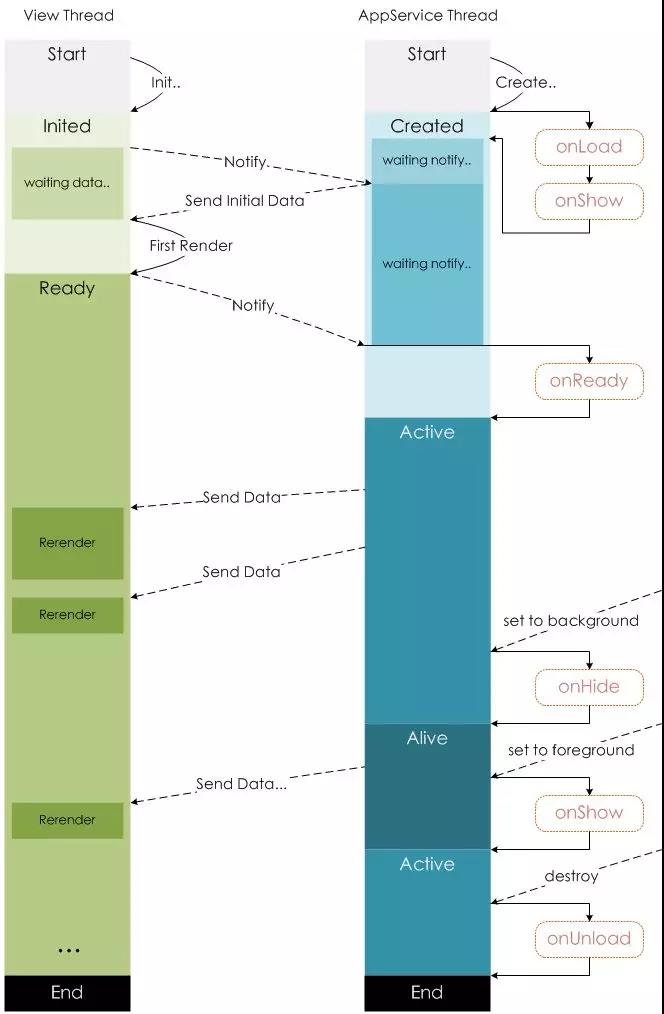
wxs
WXS(WeiXinScript)是小程序的一套脚本语言,结合 WXML,可以构建出页面的结构。 wxs的运行环境和其他 JavaScript 代码是隔离的, wxs 中不能调用其他 JavaScript 文件中定义的函数,也不能调用小程序提供的API。从语法上看,大部分和 JavaScript是一样的,以下列出一些注意点和差别:
-
<wxs>模块只能在定义模块的WXML文件中被访问。使用<include>或<import>时,<wxs>模块不会被引用到对应的WXML文件中; -
<template>标签中,只能使用定义该<template>的WXML文件中定义的<wxs>模块; -
Date对象,需要使用getDate函数,返回一个当前时间的对象; -
RegExp对象,使用getRegExp函数; -
使用
constructor属性判断数据类型。
组件间通信
小程序组件间通信和 Vue 组件间通信很相似。
父组件传值到子组件
在 Vue 中,父组件定义一些自定义特性,子组件通过 props 实例属性获取,也可通过 wm.$refs 可以获取子组件获取子组件所有属性和方法。
-
<!-- 父组件 --> -
<blog-post title="A title"></blog-post>
-
<!-- 子组件 --> -
<h3>{{ postTitle }}</h3> -
export default { -
props: [\'postTitle\'] -
}
同样的,在小程序中,父组件定义一些特性,子组件通过 properties 实例属性获取,不同的是,提供了 observer 回调函数,可以监听传递值的变化。父组件还可以通过 this.selectComponent 方法获取子组件实例对象,这样就可以直接访问组件的任意数据和方法。
-
Component({ -
properties: { -
myProperty: { // 属性名 -
type: String, // 类型(必填),目前接受的类型包括:String, Number, Boolean, Object, Array, null(表示任意类型) -
value: \'\', // 属性初始值(可选),如果未指定则会根据类型选择一个 -
observer(newVal, oldVal, changedPath) { -
// 属性被改变时执行的函数(可选),也可以写成在methods段中定义的方法名字符串, 如:\'_propertyChange\' -
// 通常 newVal 就是新设置的数据, oldVal 是旧数据 -
} -
}, -
myProperty2: String // 简化的定义方式 -
} -
})
子组件传值到父组件
在Vue 中通过自定义事件系统触发 vm.$emit(eventName,[…args]) 回调传参实现。
-
<!-- 子组件 --> -
<button v-on:click="$emit(\'enlarge-text\')"> -
Enlarge text -
</button>
-
<!-- 父组件 --> -
<blog-post -
... -
v-on:enlarge-text="postFontSize += 0.1" -
></blog-post>
同样的,在小程序中也是通过触发自定义事件 triggerEvent 回调传参形式实现子组件向父组件传递数据。
-
<!-- page.wxml --> -
<my-component bindcustomevent="pageEventListener2"></my-component>
-
// my-component.js -
Component({ -
methods: { -
onTap () { -
this.triggerEvent(\'customevent\', {}) -
} -
} -
})
天气预报小程序
说了很多小程序开发的基础准备,下面就结合个人实际练手项目——天气预报小程序简单说明。
物料准备
从需求结果导向,天气程序首先要能获取到当前所在地天气状况,再次可以自由选择某地,知道其天气状况。这样就需要有获取天气的API和搜索地址API。
-
搜集了很多免费天气API,最终选中和风天气,原因很简单,它提供认证个人开发者申请,拥有更多使用功能和调用次数。
-
地址搜索和城市选择能力选用微信自家产品腾讯位置服务微信小程序JavaScript SDK。
开发前物料(服务能力)准备好了,接下来就是撸小程序了!
首页获取用户信息、布局相关
布局
微信小程序的样式已支持大部分 CSS 特性,不用再去考虑太多传统浏览器兼容性问题了,布局方便直接选用 flex 布局。比如:
-
/**app.wxss**/ -
page { -
background: #f6f6f6; -
display: flex; -
flex-direction: column; -
justify-content: flex-start; -
}
获取用户信息
首页首次加载获取用户,通常会弹窗提示是否允许获取用户信息,用户点击允许获取授权,才能成功获取用户信息,展示用户名和用户头像等,小程序为了优化用户体验,使用 wx.getUserInfo 接口直接弹出授权框的开发方式将逐步不再支持。目前开发环境不弹窗了,正式版暂不受影响。提倡使用 button 组件,指定 open-type 为 getUserInfo类型,用户主动点击后才弹窗。
天气小程序获取用户头像和用户名采用的是另一种方式,使用 open-data 可以直接获取用户基础信息,不用弹窗提示。
-
<!-- 用户信息 --> -
<view class="userinfo"> -
<open-data type="userAvatarUrl" class="userinfo-avatar"/> -
<text class="userinfo-nickname">{{greetings}},</text> -
<open-data type="userNickName"/> -
</view>
城市拼音首字母锚点
上下滑动城市列表,当滑过当前可视区的城市拼音首字母,右侧字母索引栏对应的字母也会切换到高亮显示。
要满足当前的这个场景需求,首先要为城市列表的拼音首字母标题添加标志( id),当 <scroll-view>滚动触发时获取各个标志位距离视窗顶部的位置,此处用到小程序 WXML 节点API NodesRef.boundingClientRect(functioncallback) 获取布局位置,类似于 DOM 的 getBoundingClientRect。距离大小为最小负数的标志位是当前刚滑过的,右侧索引栏对应字母应当高亮。
-
<!-- searchGeo.wxml --> -
<scroll-view bindscroll="scroll" scroll-y="{{true}}"> -
<!-- 城市列表... --> -
</scroll-view>
-
Page({ -
// ... -
// 城市列表滚动 -
scroll () { -
wx.createSelectorQuery().selectAll(\'.city-list-title\') -
.boundingClientRect((rects) => { -
let index = rects.findIndex((item) => { -
return item.top >= 0 -
}) -
if (index === -1) { -
index = rects.length -
} -
this.setIndex(index - 1) -
}).exec() -
}, -
// ...
点击右侧字母索引栏的字母,城市列表自动滑动使得对应字母标题可视。
满足这个需求场景,可以利用 <scroll-view> 组件的 scroll-into-view 属性,由于已有拼音首字母标题添加标志( id),只需将当前点击的字母对应的元素 id滚动到可视即可。需要注意:
-
频繁
setData造成性能问题,在这里过滤重复赋值; -
由于设置了
<scroll-view>为动画滚动效果,滚动到标志元素位置需要时间,途中可能会经过其它标志元素,不能立即设置索引焦点,要有一定延时(还没找到其它好解决方案,暂时这样)
-
// 点击索引条 -
tapIndexItem (event) { -
let id = event.currentTarget.dataset.item -
this.setData({ -
scrollIntoViewId: `title_${id === \'#\' ? 0 : id}` -
}) -
-
// 延时设置索引条焦点 -
setTimeout(() => { -
this.setData({ -
barIndex: this.data.indexList.findIndex((item) => item === id) -
}) -
}, 500) -
},

频繁触发节流处理
频繁输入,或者频繁滚动,回调触发会造成性能问题,而其接口也有限定调用频率,这样就需要做节流处理。节流是再频繁触发的情况下,在大于一定时间间隔才允许触发。
-
// 节流 -
const throttle = function(fn, delay) { -
let lastTime = 0 -
return function () { -
let nowTime = Date.now() -
if (nowTime - lastTime > delay || !lastTime) { -
fn.apply(this, arguments) -
lastTime = nowTime -
} -
} -
}
具体对一些场景,比如腾讯位置服务提供的关键字搜索地址,就限定5次/key/秒,很容易就超了,可以做节流处理。
-
Page({ -
// ... -
// 输入搜索关键字 -
input: util.throttle(function () { -
let val = arguments[0].detail.value -
if (val === \'\') { -
this.setData({ -
suggList: [] -
}) -
this.changeSearchCls() -
return false -
} -
-
api.getSuggestion({ -
keyword: val -
}) -
.then((res) => { -
this.setData({ -
suggList: res -
}) -
this.changeSearchCls() -
}) -
.catch((err) => { -
console.error(err) -
}) -
}, 500), -
// ... -
})
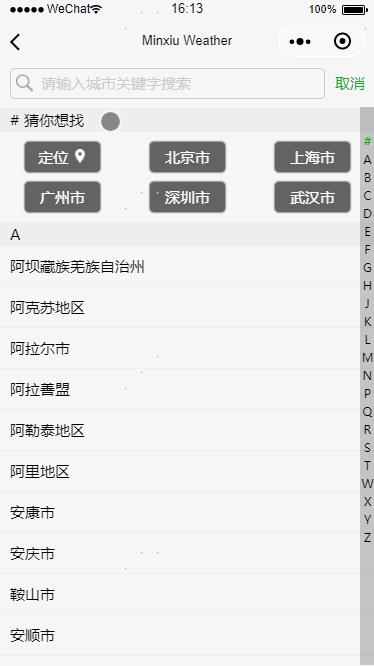
对于上面城市列表滚动,获取标志元素位置也应用节流处理。
总结
小程序的基本入门学习门槛不高,小程序的设计应该借鉴了很多现在流行的框架,如果有 React 或 Vue 的基础会有很多似曾相识的感觉,当然,在深入的探索过程还有很多“坑”要跨越,本文只是简单的梳理,具体问题还能多看文档和小程序社区,还有什么错误欢迎指正哈,完~
以上是关于从入门到上线一个天气小程序的主要内容,如果未能解决你的问题,请参考以下文章